1、介紹 Logging組件是微軟實現的日誌記錄組件包括控制台(Console)、調試(Debug)、事件日誌(EventLog)和TraceSource,但是沒有實現最常用用的文件記錄日誌功能(可以用其他第三方的如NLog、Log4Net。之前寫過NLog使用的文章)。 2、預設配置 新建.Net ...
1、介紹
Logging組件是微軟實現的日誌記錄組件包括控制台(Console)、調試(Debug)、事件日誌(EventLog)和TraceSource,但是沒有實現最常用用的文件記錄日誌功能(可以用其他第三方的如NLog、Log4Net。之前寫過NLog使用的文章)。
2、預設配置
新建.Net Core Web Api項目,添加下麵代碼。
[Route("api/[controller]")] public class ValuesController : Controller { ILogger<ValuesController> logger;
//構造函數註入Logger public ValuesController(ILogger<ValuesController> logger) { this.logger = logger; } [HttpGet] public IEnumerable<string> Get() { logger.LogWarning("Warning"); return new string[] { "value1", "value2" }; } }
運行結果如下:
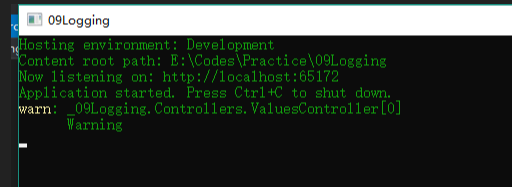
我剛開始接觸的時候,我就有一個疑問我根本沒有配置關於Logger的任何代碼,僅僅寫了註入,為什麼會起作用呢?最後我發現其實是在Program類中使用了微軟預設的配置。
public class Program { public static void Main(string[] args) { BuildWebHost(args).Run(); } public static IWebHost BuildWebHost(string[] args) => WebHost.CreateDefaultBuilder(args)//在這裡使用了預設配置 .UseStartup<Startup>() .Build(); }
下麵為CreateDefaultBuilder方法的部分源碼,整個源碼在 https://github.com/aspnet/MetaPackages,可以看出在使用模板創建項目的時候,預設添加了控制台和調試日誌組件,並從appsettings.json中讀取配置。
builder.UseKestrel((builderContext, options) => { options.Configure(builderContext.Configuration.GetSection("Kestrel")); }) .ConfigureAppConfiguration((hostingContext, config) => { var env = hostingContext.HostingEnvironment; //載入appsettings.json文件 使用模板創建的項目,會生成一個配置文件,配置文件中包含Logging的配置項 config.AddJsonFile("appsettings.json", optional: true, reloadOnChange: true) .AddJsonFile($"appsettings.{env.EnvironmentName}.json", optional: true, reloadOnChange: true); ....... }) .ConfigureLogging((hostingContext, logging) => {
//從appsettings.json中獲取Logging的配置 logging.AddConfiguration(hostingContext.Configuration.GetSection("Logging"));
//添加控制台輸出 logging.AddConsole();
//添加調試輸出 logging.AddDebug(); })
3、建立自己的Logging配置
首先修改Program類
public class Program { public static void Main(string[] args) { //指定配置文件路徑 var config = new ConfigurationBuilder() .SetBasePath(Directory.GetCurrentDirectory())//設置基礎路徑 .AddJsonFile($"appsettings.json", true, true)//載入配置文件 .AddJsonFile($"appsettings.{EnvironmentName.Development}.json", true, true) .Build(); var host = new WebHostBuilder() .UseKestrel() .UseStartup<Startup>() .UseContentRoot(Directory.GetCurrentDirectory()) .UseConfiguration(config)//使用配置 .UseUrls(config["AppSettings:Url"])//從配置中讀取 程式監聽的埠號 .UseEnvironment(EnvironmentName.Development)//如果載入了多個環境配置,可以設置使用哪個配置 一般有測試環境、正式環境
//.ConfigureLogging((hostingCotext, logging) => //第一種配置方法 直接在webHostBuilder建立時配置 不需要修改下麵的Startup代碼
//{
// logging.AddConfiguration(hostingCotext.Configuration.GetSection("Logging"));
// logging.AddConsole();
//})
.Build();
host.Run();
}
}
修改Startup類如下麵,此類的執行順序為 Startup構造函數 > ConfigureServices > Configure
public class Startup { public IConfiguration Configuration { get; private set; } public IHostingEnvironment HostingEnvironment { get; private set; } //在構造函數中註入 IHostingEnvironment和IConfiguration,配置已經在Program中設置了,註入後就可以獲取配置文件的數據 public Startup(IHostingEnvironment env, IConfiguration config) { HostingEnvironment = env; Configuration = config; } public void ConfigureServices(IServiceCollection services) {
services.AddMvc();
//第二種配置 也可以這樣加上日誌功能,不用下麵的註入
//services.AddLogging(builder =>
//{
// builder.AddConfiguration(Configuration.GetSection("Logging"))
// .AddConsole();
//});
} //註入ILoggerFactory public void Configure(IApplicationBuilder app, IHostingEnvironment env, ILoggerFactory loggerFactory) { if (env.IsDevelopment()) { app.UseDeveloperExceptionPage(); }
//第三種配置 註入ILogggerFactory,然後配置參數 //添加控制台輸出 loggerFactory.AddConsole(Configuration.GetSection("Logging"));
//添加調試輸出 loggerFactory.AddDebug(); app.UseMvc(); } }
這種結構就比較清晰明瞭。
4、Logging源碼解析
三種配置其實都是為了註入日誌相關的服務,但是調用的方法稍有不同。現在我們以第二種配置來詳細看看其註入過程。首先調用AddLogging方法,其實現源碼如下:
public static IServiceCollection AddLogging(this IServiceCollection services, Action<ILoggingBuilder> configure) { services.AddOptions();//這裡會註入最基礎的5個服務 option相關服務只要是跟配置文件相關,通過Option服務獲取相關配置文件參數參數 services.TryAdd(ServiceDescriptor.Singleton<ILoggerFactory, LoggerFactory>()); services.TryAdd(ServiceDescriptor.Singleton(typeof(ILogger<>), typeof(Logger<>))); services.TryAddEnumerable(ServiceDescriptor.Singleton<IConfigureOptions<LoggerFilterOptions>>(new DefaultLoggerLevelConfigureOptions(LogLevel.Information))); configure(new LoggingBuilder(services)); return services; }
接著會調用AddConfiguration
public static ILoggingBuilder AddConfiguration(this ILoggingBuilder builder, IConfiguration configuration) { builder.AddConfiguration();
//下麵為AddConfiguration的實現
public static void AddConfiguration(this ILoggingBuilder builder)
{
builder.Services.TryAddSingleton<ILoggerProviderConfigurationFactory, LoggerProviderConfigurationFactory>();
builder.Services.TryAddSingleton(typeof(ILoggerProviderConfiguration<>), typeof(LoggerProviderConfiguration<>));
}
builder.Services.AddSingleton<IConfigureOptions<LoggerFilterOptions>>(new LoggerFilterConfigureOptions(configuration)); builder.Services.AddSingleton<IOptionsChangeTokenSource<LoggerFilterOptions>>(new ConfigurationChangeTokenSource<LoggerFilterOptions>(configuration)); builder.Services.AddSingleton(new LoggingConfiguration(configuration)); return builder; }
下麵來看列印日誌的具體實現:
public void Log<TState>(LogLevel logLevel, EventId eventId, TState state, Exception exception, Func<TState, Exception, string> formatter)
{
var loggers = Loggers; List<Exception> exceptions = null;
//loggers為LoggerInformation數組,如果你在Startup中添加了Console、Deubg日誌功能了,那loggers數組值有2個,就是它倆。 foreach (var loggerInfo in loggers) { //迴圈遍歷每一種日誌列印,如果滿足些日子的條件,才執行列印log方法。比如某一個日誌等級為Info,
//但是Console配置的最低列印等級為Warning,Debug配置的最低列印等級為Debug
//則Console中不會列印,Debug中會被列印
if (!loggerInfo.IsEnabled(logLevel)) { continue; } try {
//每一種類型的日誌,對應的列印方法不同。執行對應的列印方法 loggerInfo.Logger.Log(logLevel, eventId, state, exception, formatter); } catch (Exception ex) { if (exceptions == null) { exceptions = new List<Exception>(); } exceptions.Add(ex); } } }
下麵具體看一下Console的列印實現:
首先ConsoleLogger實現了ILogger的Log方法,併在方法中調用WriteMessage方法
public void Log<TState>(LogLevel logLevel, EventId eventId, TState state, Exception exception, Func<TState, Exception, string> formatter) { //代碼太多 我就省略一些判空代碼 var message = formatter(state, exception); if (!string.IsNullOrEmpty(message) || exception != null) { WriteMessage(logLevel, Name, eventId.Id, message, exception); } } public virtual void WriteMessage(LogLevel logLevel, string logName, int eventId, string message, Exception exception) { ....... if (logBuilder.Length > 0) { var hasLevel = !string.IsNullOrEmpty(logLevelString); //這裡是主要的代碼實現,可以看到,並沒有寫日誌的代碼,而是將日誌打入到一個BlockingCollection<LogMessageEntry>隊列中
//這裡需要指出 BlockingCollection是線程安全的集合,多個線程同時訪問,不會發生數據混亂。 _queueProcessor.EnqueueMessage(new LogMessageEntry() { Message = logBuilder.ToString(), MessageColor = DefaultConsoleColor, LevelString = hasLevel ? logLevelString : null, LevelBackground = hasLevel ? logLevelColors.Background : null, LevelForeground = hasLevel ? logLevelColors.Foreground : null }); }
...... }
下麵看日誌被放入隊列後的具體實現:
public class ConsoleLoggerProcessor : IDisposable
{
private const int _maxQueuedMessages = 1024;
private readonly BlockingCollection<LogMessageEntry> _messageQueue = new BlockingCollection<LogMessageEntry>(_maxQueuedMessages);
private readonly Thread _outputThread;
public IConsole Console; public ConsoleLoggerProcessor() { //在構造函數中啟動一個線程,執行ProcessLogQueue方法
//從下麵ProcessLogQueue方法可以看出,是迴圈遍歷集合,將集合中的數據列印
_outputThread = new Thread(ProcessLogQueue) { IsBackground = true, Name = "Console logger queue processing thread"public virtual void EnqueueMessage(LogMessageEntry message) { if (!_messageQueue.IsAddingCompleted) { try { _messageQueue.Add(message); return; } catch (InvalidOperationException) { } } WriteMessage(message); } internal virtual void WriteMessage(LogMessageEntry message) { if (message.LevelString != null) { Console.Write(message.LevelString, message.LevelBackground, message.LevelForeground); } Console.Write(message.Message, message.MessageColor, message.MessageColor); Console.Flush(); } private void ProcessLogQueue() {
try
{
//GetConsumingEnumerable()方法比較特殊,當集合中沒有值時,會阻塞自己,一但有值了,直到集合中又有元素繼續遍歷
foreach (var message in _messageQueue.GetConsumingEnumerable()) { WriteMessage(message); } } catch { try { _messageQueue.CompleteAdding(); } catch { } } } }



